Uppdaterad april 2024: Sluta få felmeddelanden och sakta ner ditt system med vårt optimeringsverktyg. Hämta den nu på denna länk
- Ladda ned och installera reparationsverktyget här.
- Låt den skanna din dator.
- Verktyget kommer då reparera din dator.
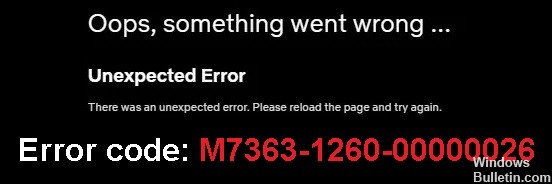
På senare tid har många människor stött på Netflix felkod M7399 eller M7363-1260-00000026 när de streamar. Det kan finnas flera orsaker till detta fel. Felmeddelandena har dykt upp ett tag. Det som är bra är att detta fel, liksom många andra fel, är dokumenterat på den officiella Netflix-webbplatsen.
Detta är inte ett allvarligt problem eller något som påverkar din enhets hårdvara på något sätt. Det kan finnas enkla anledningar till att vissa systemkomponenter inte uppdateras eller inaktiveras.
Vad är orsakerna till Netflix felkoder M7353 och M7363-1260-00000026?

- Du använder privat surfning.
- Din Google Chrome-profil är skadad.
- Du måste uppdatera sidan du använder.
- Du har inte tillräckligt med minne på din dator.
- Widevine-innehållsdekrypteringsmodulen i Chrome har inte uppdaterats eller har inaktiverats.
Hur löser jag Netflix felkoder M7353 och M7363-1260-000026?
Uppdatering april 2024:
Du kan nu förhindra PC -problem genom att använda det här verktyget, till exempel att skydda dig mot filförlust och skadlig kod. Dessutom är det ett bra sätt att optimera din dator för maximal prestanda. Programmet åtgärdar vanligt förekommande fel som kan uppstå på Windows -system - utan behov av timmar med felsökning när du har den perfekta lösningen till hands:
- Steg 1: Ladda ner PC Repair & Optimizer Tool (Windows 10, 8, 7, XP, Vista - Microsoft Gold Certified).
- Steg 2: Klicka på "Starta Scan"För att hitta Windows-registerproblem som kan orsaka problem med datorn.
- Steg 3: Klicka på "Reparera allt"För att åtgärda alla problem.

Installera om din webbläsare
- Högerklicka på Start-knappen och välj Kör från Win + X-menyn.
- För att öppna avinstallationsprogrammet, skriv appwiz.CPL i fältet Öppna i Kör och tryck på Retur.
- Välj din webbläsare.
- Klicka på Avinstallera och Ja för att avinstallera den valda webbläsaren.
- Starta om Windows efter att du har avinstallerat din webbläsare.
- Gå till din webbläsares webbplats och ladda ner den senaste versionen därifrån.
- Installera din webbläsare med hjälp av installationsguiden du laddade ner för den.
Skapa en ny webbläsarprofil
- För att göra detta i Chrome, välj knappen Profil i webbläsarens verktygsfält.
- Klicka på Lägg till för att öppna fönstret.
- Ange ett namn för din nya användarprofil.
- Välj en profilbild.
- Klicka på Lägg till.
Uppdatera webbläsaren
- Klicka på Konfigurera och hantera Google Chrome i Chrome.
- Välj Hjälp från menyn.
- Klicka på Om Google Chrome för att öppna en flik.
- Klicka på Starta om efter Chrome-uppdateringar.
Rensa webbläsardata
- Tryck på Ctrl + Skift + Delete i den här webbläsaren.
- Välj alternativen Cachade bilder, kakor och webbhistorik.
- Från rullgardinsmenyn Period väljer du Alla perioder.
- Klicka på Rensa data för att radera data från Chrome.
Expert Tips: Detta reparationsverktyg skannar arkiven och ersätter korrupta eller saknade filer om ingen av dessa metoder har fungerat. Det fungerar bra i de flesta fall där problemet beror på systemkorruption. Detta verktyg kommer också att optimera ditt system för att maximera prestanda. Den kan laddas ner av Klicka här
Vanliga frågor
Varför rapporterar Netflix streamingfel?
Detta indikerar vanligtvis att din webbläsare lagrar information som behöver uppdateras. För att lösa problemet, följ dessa steg för att felsöka din webbläsare. Om du ser en felkod med detta meddelande, leta upp den i vårt hjälpcenter.
Vilka är orsakerna till Netflix felkoder M7353 och M7363-1260-00000026?
- Du använder privat surfning.
- Din Google Chrome-profil är skadad.
- Du måste ladda om sidan du använder.
- Du har inte tillräckligt med minne på din dator.
- Widevine-innehållsdekrypteringsmodulen i Chrome har inte uppdaterats eller har inaktiverats.
Hur löser jag Netflix felkoder M7353 och M7363-1260-00000026?
- Installera om din webbläsare
- Skapa en ny webbläsarprofil
- Uppdatera din webbläsare
- Rensa din webbläsardata


